Instalación
La herramienta de administración de usuarios (UMT) almacena las reglas de aprovisionamiento de cuentas con la información de su cuenta en la nube ShareFile. Puede instalar la herramienta en cualquier máquina y acceder a sus reglas iniciando sesión en su cuenta ShareFile.
La información de la cuenta necesaria para iniciar sesión en la herramienta de administración de usuarios se guarda en su máquina local en el archivo de configuración de cada trabajo y se protege con encriptación DPAPI. Cuando abre la herramienta de administración de usuarios, la URL de su cuenta ShareFile y su nombre de usuario ya están completos y debe ingresar su contraseña.
Si su cuenta de ShareFile requiere autenticación de dos factores de ShareFile al iniciar sesión con credenciales de ShareFile, deberá configurar una contraseña específica de la aplicación para el usuario. Para obtener más información sobre cómo configurar esta contraseña específica de la aplicación dentro de su cuenta de ShareFile, consulte Crear una contraseña específica de la aplicación.
Verifique que su entorno cumpla con los requisitos del sistema antes de instalar la herramienta.
Si encuentra un error que hace referencia a , intente habilitar el registro de diagnóstico de AD o , intente ejecutar UMT elevado:
-
Ejecute la herramienta UMT como administrador haciendo clic derecho en el ícono del programa UMT y seleccionando Ejecutar como… Administrador, o editando las propiedades del acceso directo para siempre Ejecutar como administrador dentro de la pestaña Avanzado.
-
Al trabajar con tareas programadas, seleccione Ejecutar con los privilegios más altos al crear una tarea.
Pinitos
-
En Active Directory (AD), cree un grupo de prueba que contenga algunos usuarios que ya tengan cuentas de empleados de ShareFile. Si eso no es posible, identifique una unidad organizativa (OU) de AD que pueda usar para realizar pruebas.
-
Elija si necesita una versión x86 o x64 de la herramienta de administración de usuarios ShareFile con administración basada en políticas y descargue la última versión a continuación:
-
Ejecute el instalador, siguiendo las instrucciones para completar la instalación. Se coloca un acceso directo a la herramienta en el menú Inicio y en el escritorio.
-
Inicie la herramienta de administración de usuarios.
Se muestra la página de inicio de sesión de la herramienta de administración de usuarios.
-
Ingrese la información de la cuenta ShareFile y luego seleccione Iniciar sesión. La URL de la cuenta es la URL de su cuenta de ShareFile, con el formato
https://mysubdomain.sharefile.como, en Europa,https://mysubdomain.sharefile.eu. -
Especifique una dirección de correo electrónico que esté asociada con un usuario administrativo o de servicio en ShareFile.
Se muestra la ventana de la herramienta de administración de usuarios.
-
Conéctese al dominio de AD utilizado para crear usuarios y grupos de distribución en ShareFile.
-
Especifique una cuenta de usuario de AD que tenga permiso de lectura completo en el dominio de AD.
Nota: No
Cuando se actualiza desde una versión de la herramienta de administración de usuarios ** anterior a la versión 1.5, las reglas existentes se trasladan a la nube de Citrix.
Proxy
Si necesita configurar un servidor proxy, seleccione el ícono Opciones y luego seleccione Configurar proxy. Para obtener el mejor rendimiento, instale .NET Framework en una máquina o VM unida a un dominio.
Los usuarios de las siguientes máquinas deben habilitar manualmente .NET 3.5 para ejecutar el archivo ShareFileProxyConfig.exe.
- Windows Server 2012 R2
- Windows 8 o posterior
Puede encontrar información sobre cómo habilitar manualmente .NET 3.5 en este artículo de Microsoft.
Siguientes pasos
-
Según el grupo de prueba o la OU que haya identificado, seleccione la pestaña Grupos o la pestaña Usuarios , seleccione el grupo de prueba o la OU y, luego, seleccione Agregar regla.
-
Seleccione la pestaña Reglas y luego seleccione Actualizar. Los cambios que ocurren cuando se ejecutan las reglas aparecen en el área Acciones . Si no se enumeran cambios, las reglas aplicadas no dieron como resultado cuentas de usuario o grupos nuevos o modificados.
-
Programe la sincronización de AD seleccionando Programar y luego use el cuadro de diálogo Guardar trabajo para crear un trabajo con nombre y especificar un programa de sincronización.
-
Después de la sincronización programada, inicie sesión en la interfaz de ShareFile y verifique que se hayan creado las cuentas.
Si hizo clic en la pestaña Grupos: En el cuadro de diálogo Editar regla de grupos , seleccione las casillas de verificación para Crear un grupo de distribución de ShareFile… y Actualizar el grupo de distribución de ShareFile… para crear y actualizar nuevas cuentas de empleados y grupos de distribución. Si el grupo de AD incluye usuarios que no tienen cuentas, también tiene la opción de crear cuentas de empleados. Revise y actualice las opciones de usuario que aparecen. Las opciones se aplican a cada usuario creado.
Si hizo clic en la pestaña Usuarios: En el cuadro de diálogo Editar regla de usuarios , revise y actualice las opciones según sea necesario. Las opciones se aplican a cada usuario creado.
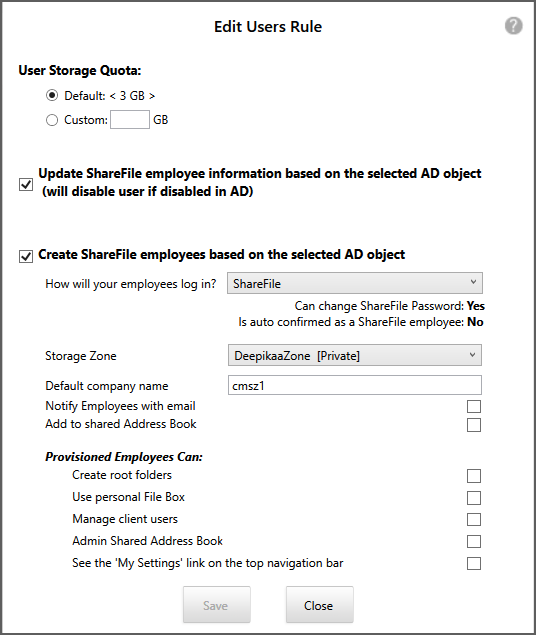
Nota: No
Para crear un trabajo que utilice una configuración avanzada, como desencadenadores, acciones o condiciones, especifique una Programación Manual y luego utilice el Programador de tareas de Windows.